تمامی روترها یک رابط تحت وب ارائه میکنند تا کاربران بتوانند از طریق مرورگر خود روتر را پیکربندی کنند. این رابط کاربری با گذرواژهای محافظت میشود تا افراد غیرمجاز موفق نشوند به راحتی تنظیمات روتر را دستکاری کنند و پیکربندیهای تعیین شده را تغییر دهند. چگونه میتوانیم به پنل مدیریتی روتر زمانیکه گذرواژه آنرا فراموش کردهایم یا اطلاعی از آن نداریم دسترسی پیدا کنیم؟
به سراغ راهنمای روتر بروید
برخی مواقع ممکن است به عنوان سرپرست شبکه در سازمانی مشغول به کار شوید، اما متصدی قبلی فراموش کرده باشد در مورد گذرواژه روتر اطلاعاتی در اختیارتان قرار دهد. اولین روش برای پیدا کردن گذرواژه مراجعه به دستورالعمل ارائه شده از سوی تولیدکننده است. تولیدکنندگان روترها هر یک گذرواژه و نام کاربری مختلفی برای محصولات خود انتخاب میکنند. اگر در راهنمای روتر اطلاعاتی در این خصوص درج نشده کافی است شماره سریال و نام روتر را همراه با عبارت default password گوگل کنید. اگر گذرواژه و نام کاربری پیشفرض روتر تغییر نکرده باشد با این روش قادر هستید به گذرواژه دسترسی پیدا کنید.
به دنبال برچسبی روی روتر یا جعبه روتر باشید
در بیشتر موارد تولیدکنندگان در پشت روتر برچسبی قرار میدهند که نام کاربری و گذرواژه روی آن حک شده است. در برخی از محصولات تیپیلینک همچون روترها از نام کاربری و گذرواژه admin است.
به سراغ وبسایت routerpasswords.com بروید.
سایت www.routerpasswords.com مجموعهای نسبتا کامل از گذرواژهای متعلق به روترهای مختلف را جمعآوری کرده و به کاربران اجازه میدهد تنها با وارد کردن نام برند موردنظر خود گذرواژه و نام کاربری پیشفرض روتر خود را پیدا کنند. تنها کاری که باید انجام دهید این است که نام برند مدنظر خود را انتخاب کرده و کلید Find Passwords را فشار دهید تا فهرستی از گذرواژههای پیشفرض را مشاهده کنید. در تصویر زیر ما گزینه ASUS را انتخاب کردیم که فهرستی از گذرواژهها و نامهای کاربری را به تفکیک مدلهای مختلف نشان میدهد.

روتری را ریست کنید تا تنظیمات به حالت پیشفرض باز گردند
روی تمامی روترها یک دکمه کوچک آشکار یا پنهانی وجود دارد که برای ریست کردن روتر و بازگشت به تنظیمات کارخانه استفاده میشود. در اغلب موارد باید از یک جسم خارجی به مدت چند ثانیه برای فشردن دکمه فوق استفاده کنید. دکمه فوق تمامی تنظیمات پیشفرض روتر را به حالت اولیه باز میگرداند. به عبارت دقیقتر، تنظیماتی همچون نام شبکه وایفای، الگوهای امنیتی، سرورهای اختصاصی ساخته شده و.... همگی پاک میشوند. به همین دلیل روش فوق تنها زمانی پیشنهاد میشود که هیچ راهکار دیگری برای پیدا کردن گذرواژه در دسترستان قرار ندارد، زیرا پس از اینکار باید مدت زمانی را صرف پیکربندی روتر کنید. همچنین به یک اصل مهم دقت کنید، پیش از انجام اینکار ابتدا جستوجو کنید که نام کاربری و گذرواژه پیشفرض روتر چیست تا پس از ریست کردن به اطلاعات مربوطه دسترسی داشته باشید. برخی از سرپرستان شبکه همواره این پرسش را مطرح میکنند که این امکان وجود دارد تا وظایفی همچون Port Forwarding را بدون دسترسی به گذرواژه انجام داد؟ در حالت کلی اینکار امکانپذیر است، زیرا اغلب روترها از سرویس UPnP پشتیبانی میکنند. البته راهکار فوق زمانی شدنی است که از شبکه ثالثی استفاده میکنید. اگر سرویس فوق روی روتری فعال باشد، پورت این سرویس به شکل خودکار باز است. دقت کنید در برخی از روترها گزینه فوق بهنام NAP-PNP تعریف شده است.
ماهنامه شبکه را از کجا تهیه کنیم؟
ماهنامه شبکه را میتوانید از کتابخانههای عمومی سراسر کشور و نیز از دکههای روزنامهفروشی تهیه نمائید.
ثبت اشتراک نسخه کاغذی ماهنامه شبکه
ثبت اشتراک نسخه آنلاین
کتاب الکترونیک +Network راهنمای شبکهها
- برای دانلود تنها کتاب کامل ترجمه فارسی +Network اینجا کلیک کنید.
کتاب الکترونیک دوره مقدماتی آموزش پایتون
- اگر قصد یادگیری برنامهنویسی را دارید ولی هیچ پیشزمینهای ندارید اینجا کلیک کنید.


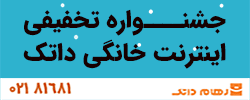































نظر شما چیست؟